HTMLチェックボックスタグ
チェックボックスは、HTML で使用できる入力要素の一種で、ユーザーがチェックボックスをオンまたはオフのままにし、Web ページに表示されるオプションを選択または選択解除できるようにします。チェックボックスを使用すると、アプリケーションで選択用の入力をボックスの形式で表示できるようになり、表示されたオプションを選択または選択解除するためのユーザー アクセスが提供されます。 HTML チェックボックスは、はい/いいえステートメントまたは同意の種類のステートメントの形式でユーザー選択に使用できます。この値に応じて、さまざまな機能を実現できます。
構文:
他の入力タイプのパラメーターと同様に、チェックボックスの場合は入力のタイプを「チェックボックス」に変更します。
<input type = "checkbox">
他のタイプの入力と同様に、構文にパラメータを追加できます。
HTMLチェックボックスタグの機能
- HTML チェックボックス タグは、true または false の値をパラメータ「checked」として入力要素に割り当てます。
- チェックボックスをクリックすると、この要素の値が true または false に変更され、さらにチェックに使用できます。
HTML チェックボックス タグの例
以下は HTML チェックボックス タグの例です:
例 #1 – 単純なチェックボックスを作成します。
コード:
<!DOCTYPE html>
<html>
<head>
<title>
Checkbox in HTML
</title>
<style>
.results {
border : green 1px solid;
background-color : aliceblue;
text-align : left;
padding-left : 20px;
height : 150px;
width : 95%;
}
.resultText {
font-size : 20px;
font-style : normal;
color : blue;
}
</style>
</head>
<body>
<div class = "results">
<h2> Check Box Example: </h2>
<!-- Declare input box with type as checkbox, we have also assigned name to this element-->
Checkbox 1 <input type = "checkbox" name = "checkbox1" >
</br>
Checkbox 2 <input type = "checkbox" name = "checkbox2" >
<p id = "result"> </p>
</div>
</body>
</html>出力:
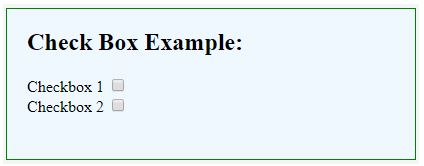
ここでは、Web ページ上で 2 つの入力要素をチェックボックス 1 とチェックボックス 2 として宣言しました。チェックボックスをクリックしても何もアクションを起こしていません。
例 #2 – 複数の選択要素。
コード:
<!DOCTYPE html>
<html>
<head>
<title>
Checkbox in HTML
</title>
<style>
.results {
border : green 1px solid;
background-color : aliceblue;
text-align : left;
padding-left : 20px;
height : 200px;
width : 95%;
}
.resultText {
font-size : 20px;
font-style : normal;
color : blue;
}
</style>
</head>
<body>
<div class = "results">
<h2> Check Box Example: </h2>
<!-- Declare two input boxes with type as checkbox -->
<h4> Choose languages </h4>
<div>
<input type = "checkbox" name = "English">
<label for = "English"> English </label>
</div>
<div>
<input type = "checkbox" name = "Hindi" >
<label for = "Hindi" > Hindi </label>
</div>
<div>
<input type = "checkbox" name = "German" >
<label for = "German" > German </label>
</div>
<div>
<input type = "checkbox" name = "French" >
<label for = "French" > French </label>
</div>
<p id = "result"> </p>
</div>
</body>
</html>出力:

この例は、複数のチェックボックス入力要素を同時に作成する方法を示しています。ここでは、言語を選択するために合計 4 つのチェックボックス要素を作成しました。一度に複数のチェックボックスを選択できることに注意してください。これは、表示されるすべての要素オプションから 1 つのオプションのみを選択できるラジオ ボタン入力とは対照的です。
例 #3 – チェックされた属性。
これまでの例からわかるように、Web ページの読み込み時にはチェックボックスがオフになっています。デフォルトとしてチェックされたチェックボックスを表示したい場合は、checkbox 要素で「checked」属性を使用できます。
コード:
<!DOCTYPE html>
<html>
<head>
<title>
Checkbox in HTML
</title>
<style>
.results {
border : green 1px solid;
background-color : aliceblue;
text-align : left;
padding-left : 20px;
height : 200px;
width : 95%;
}
.resultText {
font-size : 20px;
font-style : normal;
color : blue;
}
</style>
</head>
<body>
<div class = "results">
<h2> Check Box Example: </h2>
<!-- Declare two input boxes with type as checkbox -->
<h4> Choose languages </h4>
<div>
<input type = "checkbox" name = "English" checked>
<label for = "English"> English </label>
</div>
<div>
<input type = "checkbox" name = "Hindi" checked>
<label for = "Hindi" > Hindi </label>
</div>
<div>
<input type = "checkbox" name = "German" >
<label for = "German" > German </label>
</div>
<div>
<input type = "checkbox" name = "French" >
<label for = "French" > French </label>
</div>
<p id = "result"> </p>
</div>
</body>
</html>出力:

ここでは、4 つのチェックボックス要素のうち、デフォルトでチェックされた状態で読み込まれる 2 つのチェックボックスを作成しました。最初の 2 つの言語はデフォルトでチェックされた状態で表示されることに注意してください。
例 #4 – HTML フォームのチェックボックス。
チェックボックスを使用する別の方法。これは HTML 形式で追加され、チェックボックスがチェックされているかどうかを識別する方法を見ていきます。
コード:
<!DOCTYPE html>
<html>
<head>
<title>
Checkbox in HTML
</title>
<style>
.results {
border : green 1px solid;
background-color : aliceblue;
text-align : left;
padding-left : 20px;
height : 200px;
width : 95%;
}
.resultText {
font-size : 20px;
font-style : normal;
color : blue;
}
</style>
</head>
<body>
<div class = "results">
<h2> Check Box Example: </h2>
<form>
<div>
Checkbox 1 <input type = "checkbox" name = "checkbox1" id = "selected" value = "Yes" >
</div>
<br>
<div>
Checkbox 2 <input type = "checkbox" name = "checkbox2" id = "selected" value = "Yes" >
</div>
</br>
<div>
<button type = "submit" > Submit </button>
</div>
</form>
<p id = "result"> </p>
</div>
</body>
</html>出力:
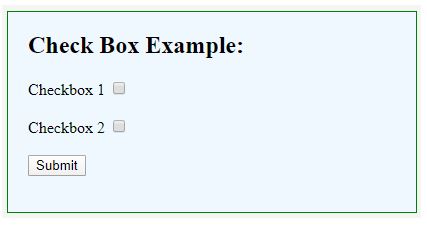
ここでは、form 要素内にチェックボックス要素を含めています。これは、サーバー上のチェックボックスの値を処理する場合に便利です。フォームをサーバーに送信するときに、送信にはチェックボックスの値が含まれます。 URL 値は、チェックボックス名とチェックボックス要素の value 属性を組み合わせて生成されます。
たとえば、この場合、両方のチェックボックスがチェックされた状態で送信されると、URL には「checkbox1=Yes&checkbox2=Yes」が含まれます。
結論
チェックボックスと呼ばれる入力要素を使用すると、ユーザーは HTML で表示されるオプションを選択または選択解除できます。この記事では、同じものの複数の使用例を見てきました。
以上がHTMLチェックボックスタグの詳細内容です。詳細については、PHP 中国語 Web サイトの他の関連記事を参照してください。

ホットAIツール

Undresser.AI Undress
リアルなヌード写真を作成する AI 搭載アプリ

AI Clothes Remover
写真から衣服を削除するオンライン AI ツール。

Undress AI Tool
脱衣画像を無料で

Clothoff.io
AI衣類リムーバー

Video Face Swap
完全無料の AI 顔交換ツールを使用して、あらゆるビデオの顔を簡単に交換できます。

人気の記事

ホットツール

メモ帳++7.3.1
使いやすく無料のコードエディター

SublimeText3 中国語版
中国語版、とても使いやすい

ゼンドスタジオ 13.0.1
強力な PHP 統合開発環境

ドリームウィーバー CS6
ビジュアル Web 開発ツール

SublimeText3 Mac版
神レベルのコード編集ソフト(SublimeText3)

ホットトピック
 1674
1674
 14
14
 1429
1429
 52
52
 1333
1333
 25
25
 1278
1278
 29
29
 1257
1257
 24
24
 HTMLの表の境界線
Sep 04, 2024 pm 04:49 PM
HTMLの表の境界線
Sep 04, 2024 pm 04:49 PM
HTML の表の境界線に関するガイド。ここでは、HTML でのテーブルの境界線の例を示しながら、テーブル境界線を定義する複数の方法について説明します。
 HTML のネストされたテーブル
Sep 04, 2024 pm 04:49 PM
HTML のネストされたテーブル
Sep 04, 2024 pm 04:49 PM
これは、HTML でのネストされたテーブルのガイドです。ここでは、テーブル内にテーブルを作成する方法をそれぞれの例とともに説明します。
 HTML 左マージン
Sep 04, 2024 pm 04:48 PM
HTML 左マージン
Sep 04, 2024 pm 04:48 PM
HTML マージン左のガイド。ここでは、HTML margin-left の概要とその例、およびそのコード実装について説明します。
 HTML テーブルのレイアウト
Sep 04, 2024 pm 04:54 PM
HTML テーブルのレイアウト
Sep 04, 2024 pm 04:54 PM
HTML テーブル レイアウトのガイド。ここでは、HTML テーブル レイアウトの値と例および出力について詳しく説明します。
 HTML入力プレースホルダー
Sep 04, 2024 pm 04:54 PM
HTML入力プレースホルダー
Sep 04, 2024 pm 04:54 PM
HTML 入力プレースホルダーのガイド。ここでは、コードと出力とともに HTML 入力プレースホルダーの例について説明します。
 PHPでHTML/XMLを解析および処理するにはどうすればよいですか?
Feb 07, 2025 am 11:57 AM
PHPでHTML/XMLを解析および処理するにはどうすればよいですか?
Feb 07, 2025 am 11:57 AM
このチュートリアルでは、PHPを使用してXMLドキュメントを効率的に処理する方法を示しています。 XML(拡張可能なマークアップ言語)は、人間の読みやすさとマシン解析の両方に合わせて設計された多用途のテキストベースのマークアップ言語です。一般的にデータストレージに使用されます
 HTML の onclick ボタン
Sep 04, 2024 pm 04:49 PM
HTML の onclick ボタン
Sep 04, 2024 pm 04:49 PM
HTML オンクリック ボタンのガイド。ここでは、それらの紹介、動作、例、およびさまざまなイベントでの onclick イベントについてそれぞれ説明します。





